Langkahnya cukup sederhana pertama silakan masuk ke VBA editor dan buat sebuah UserForm1 dengan cara klik insert kemudian pilih UserForm maka akan dibuat sebuah form baru dengan nama "UserForm1". silakan klik kanan pada UserForm dan klik view mode
Langkah berikutnya silakan tuliskan script VBA dibawah ini
Private Sub UserForm_QueryClose(Cancel As Integer, CloseMode As Integer)Jika sudah dituliskan script VBA diatas langkah berikutnya kita akan buat sebuah CommandButton untuk membuat tombol CLOSE dengan cara klik Insert pada ToolBox kemudian pilih CommandButton lalu silakan drag and drop pada form
If CloseMode = 0 Then
Cancel = True
MsgBox "Untuk menutup Form silakan klik tomblo CLOSE", vbCritical
End If
End Sub
Langkah berikutnya silakan ganti Caption tulisan CommandButton1 menjadi "CLOSE" pada properties CommandButton1
Jika sudah selesai mengganti Captions silakan double klik tulisan CLOSE pada UserForm untuk menulisakan perintah Close Form
OK, script VBA sudah benar dan Anda sudah bisa membuat bagaimana cara mendisable tombol CLOSE sesuai dengan keinginan.
Selamat mencoba




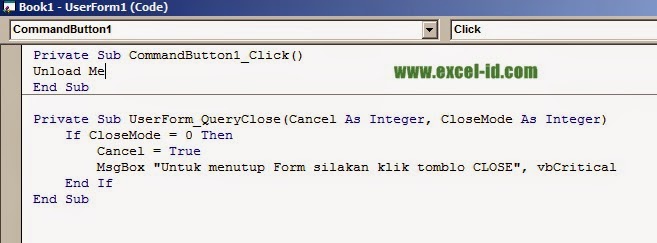

Aslkm.. bang itu kalo pake userform.. kalo untuk mencegah tombol X di sheet excel gmn gan??
BalasHapus